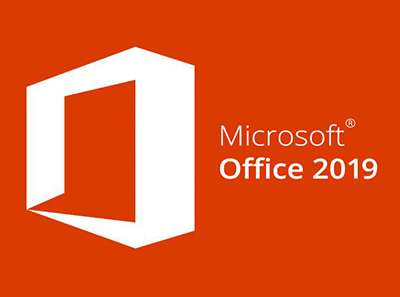การใช้โปรแกรม OBS เพื่อบันทึกวีดีโอ
การใช้โปรแกรม OBS เพื่อบันทึกวีดีโอ
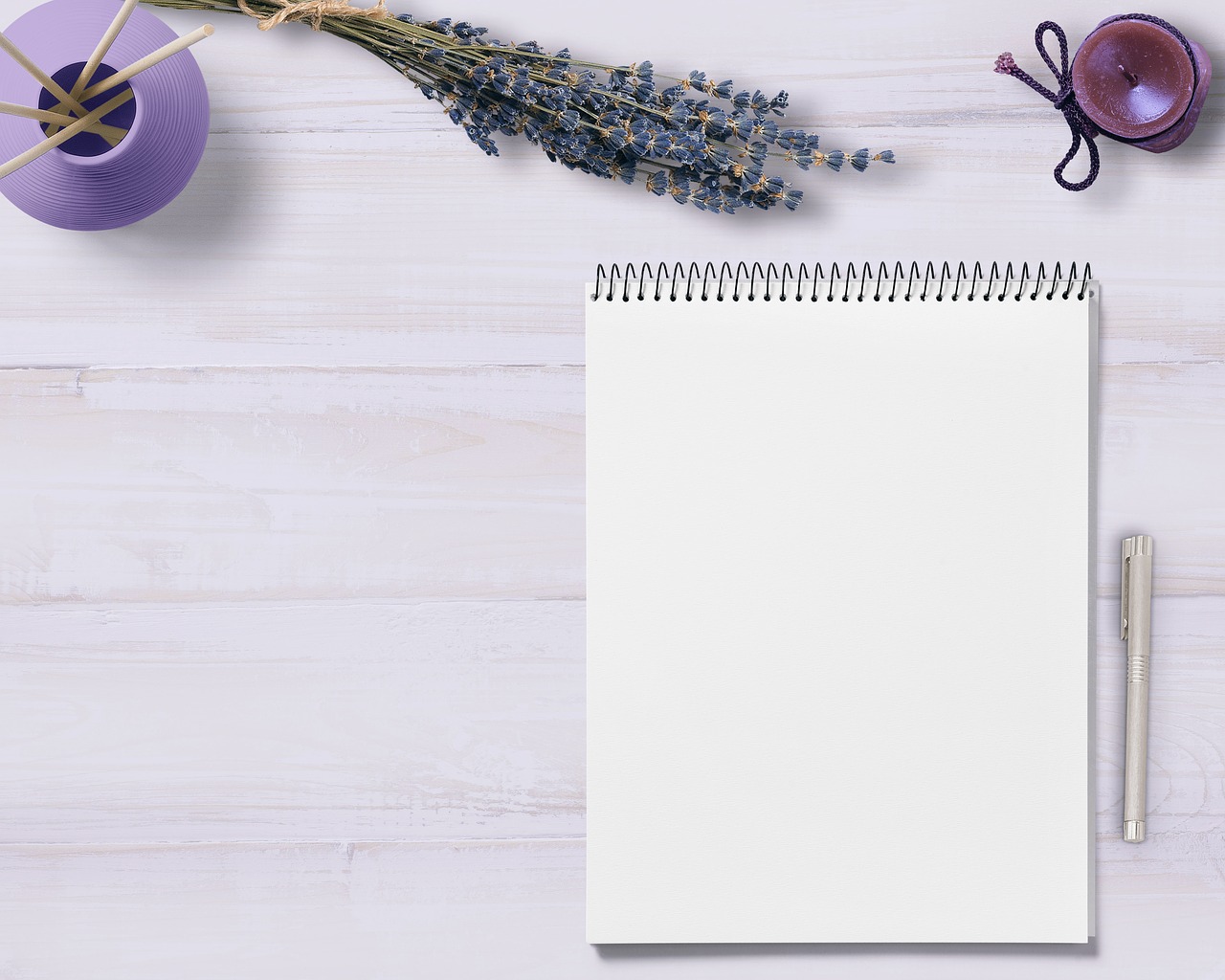
ช่วงเวลาสถานการณ์ โควิด 19 สื่อที่ใช้การเรียนการสอนออนไลน์จึงเป็นสิ่งที่จำเป็นมากในตอนนี้ จึงอยากอธิบายวิธีการใช้งาน OBS เบื้องต้นเพื่อบันทึกวีดีโอเพื่อเป็นสื่อการเรียนการสอน
1.เมื่อเริ่มต้นครั้งแรก ให้กดที่ Settings ใน Controls เพื่อตั้งค่าที่ต้องการก่อน


2.ไปที่แท็บ Output ตรง Recording เลือก Path ที่ต้องการให้เก็บให้ไฟล์เก็บไว้ที่ Recording Path

3.เลือก Quality และ Format ของวีดีโอที่ต้องการบันทึก และกด OK

4.เมื่อต้องการเริ่มบันทึกวีดีโอ ให้กดที่ปุ่ม Start Recording

5.เมื่อต้องการหยุด ให้กดที่ปุ่ม Stop Recording แต่ถ้าต้องการหยุดชั่วคราว (Pause) ให้กดที่ปุ่ม || ข้าง ๆ Stop Recording

6.การบันทึก ไฟล์จะถูกเก็บไว้ที่ Path ที่เซ็ตไว้ ในรูปแบบชื่อไฟล์วันที่และเวลา สามารถเรียกเปิดโฟลเดอร์ที่เก็บไฟล์ได้ที่ File > Show Recordings


แค่นี้ก็ได้ไฟล์วีดีโอที่เราบันทึกเพื่อใช้เป็นสื่อการเรียนการสอนแล้วครับ